
我们有时候可能会遇到win10系统连接网络提示无法连接到此网络错误的情况,那么应该怎么处理呢?
具体步骤:
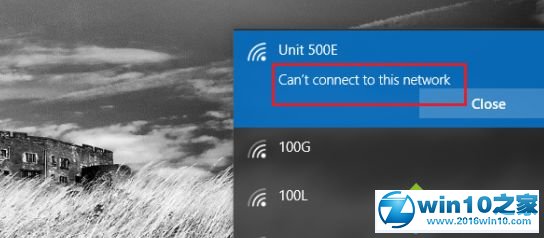
有些解决方案适用于某些解决方案,另一些解决方案适用于其他解决方案,并且有时无法通过故障排除来解决问题。 不过,下面列出了可能有帮助的解决方案:
一、更新无线驱动程序
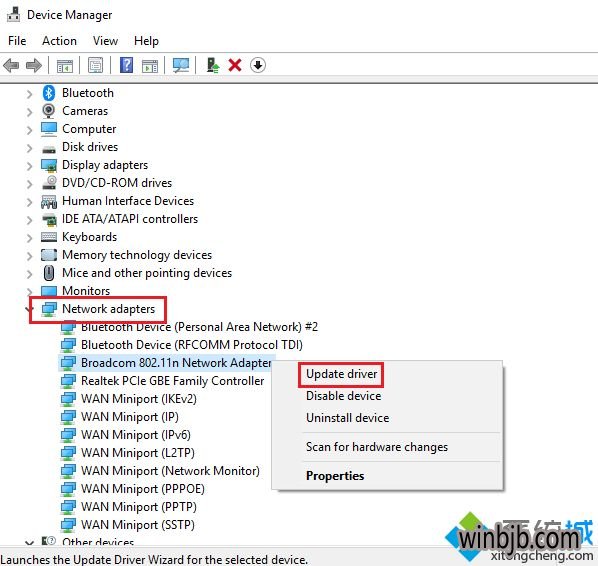
我们的第一个解决方案应该是更新驱动程序。
1、按Win + R打开运行窗口。输入命令devmgmt.msc并按Enter键。这将打开设备管理器,按字母顺序显示驱动程序。
2、右键单击网络驱动程序并更新它们。您也可以考虑重新安装并重新启动系统。
3、如果上述步骤不起作用,请尝试从制造商网站下载并安装驱动程序。
二、电源循环调制解调器 - 路由器 - 计算机
有时,系统会自动配置一个导致称为APIPA的IP地址。为了解决这个问题,我们需要重新启动调制解调器路由器计算机,其解释如下:
1、关闭调制解调器,路由器和电脑。
2、等待一分钟,然后打开调制解调器,等待所有灯亮起。然后打开路由器并等待其所有灯亮起。完成后,打开系统。
检查互联网是否连接。如果没有,转到下一个解决方案。
三、运行硬件和设备疑难解答
1、点击开始按钮,然后点击齿轮符号打开设置菜单。
2、选择更新和安全,然后选择左侧列表中的疑难解答选项卡。
3、向下滚动到硬件和设备,然后点击它运行硬件疑难解答。
四、运行网络相关疑难解答
打开“Internet连接问题疑难解答”:
msdt.exe -id NetworkDiagnosticsWeb
打开传入连接疑难解答
msdt.exe -id NetworkDiagnosticsInbound
打开网络适配器疑难解答:
msdt.exe -id NetworkDiagnosticsNetworkAdapter
五、更改无线安全
理想情况下,建议总是将安全性改为更高的协议,但有时它不允许网络连接。
因此,我们可以将WPA的安全性更改为允许使用10位数字密码的WEP。 但是,它可能会解决网络连接问题。 必须在路由器的设置页面上更改设置。
六、网络重置
如果没有其他工作,网络重置可能会有所帮助。
1、点击开始按钮,然后点击齿轮符号打开设置页面。
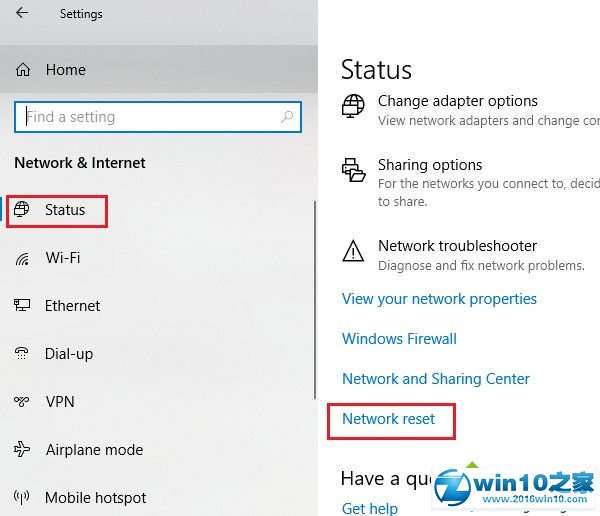
2、选择网络和Internet选项,然后滚动到网络重置选项。 点击它并启动重置。
以上就是小编分享的win10系统连接网络提示无法连接到此网络错误的解决方法有需要的用户可以按照上述步骤设置解决问题,当然方法不止这一种,更多知识等着我们去发现!
uc电脑园提供的技术方案或与您产品的实际情况有所差异,您需在完整阅读方案并知晓其提示风险的情况下谨慎操作,避免造成任何损失。

未知的网友